モバイルの地図アプリは、Googleマップだけではありません。
日本のようにiPhoneユーザーが多い国では、Apple Mapsを利用する方も一定数います。
日本におけるiPhoneのシェアは、調査会社によって数字が異なりますが、50%前後あると思われます。
- 2019年11月のMMD研究所の調査では42.8%
- 2020年5月のwebrageの調査では58.13%
Apple Mapsに掲載された情報はiOSとmacOSだけの閉じた世界ですので、インターネット上の情報を整備する視点からは少し外れますが、日本はiPhoneユーザーが多いので整備しておくことを強くオススメします。
この記事では、Apple Maps Connectにローカルビジネスを登録する方法についてお伝えします。
Maps Connectに登録すべき理由
次のような理由です。
iPhoneは、iPhone内のアプリで、Appleマップに登録されたお店の住所のテキストを検出すると、自動でタップできるリンクを作成します。このリンクをタップすると、Appleマップが自動で開きます。
例えば、iPhone純正アプリ (メール、メモ帳、連絡先など) やTwitterのDMでお店の住所のテキストがあると、Appleマップへのリンクを自動で生成します。間違ってもGoogleマップは開きませんのでご注意ください。
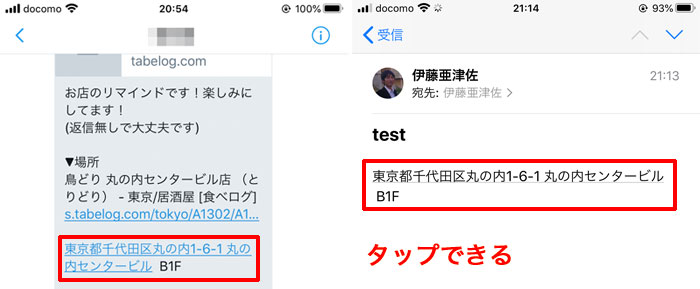
お店の住所のテキストがあると、Appleマップへのリンクを自動で生成 (左がTwitterのDM,右がApple純正メールアプリ)
つまり、iPhoneを使っているユーザーは、Googleマップだと思っていたら、実はAppleマップだったというケースが結構あります。
一般のユーザーにとっては、マップアプリで場所を確認したり経路案内ができればいいので、GoogleマップやAppleマップを意識しないで使っている方が一定数いることを頭に入れておいてください。
Maps Connectにローカルビジネスを登録する手順
次の手順で登録します。
1. Apple Maps Connectにアクセスしてサインイン
①Apple Maps Connectにアクセスしてサインインします。
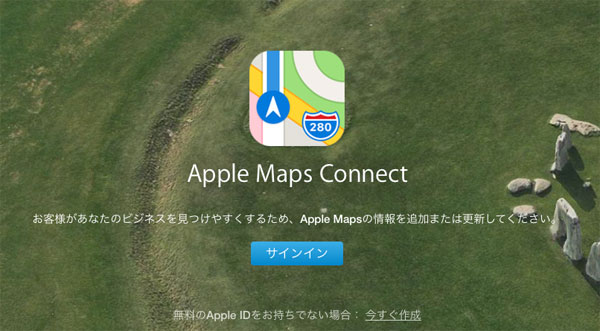
②Apple IDとパスワードを入力します。
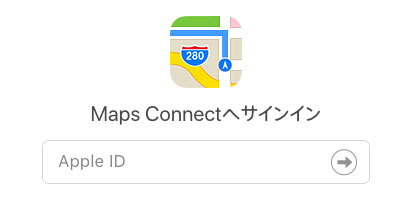
③2ファクタ認証します。
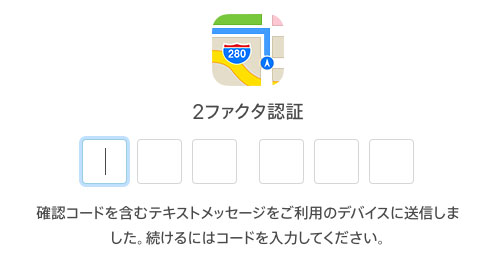
④「Apple IDとプライバシー」と表示されるので「次に進む」をクリックします。
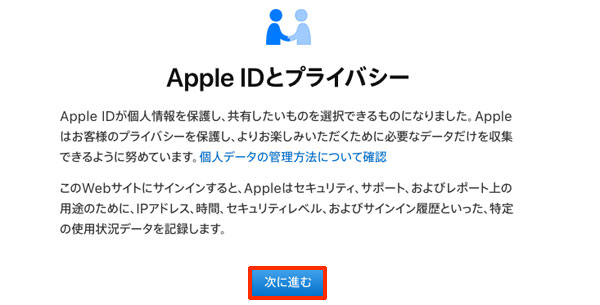
⑤「完了」をクリックします。
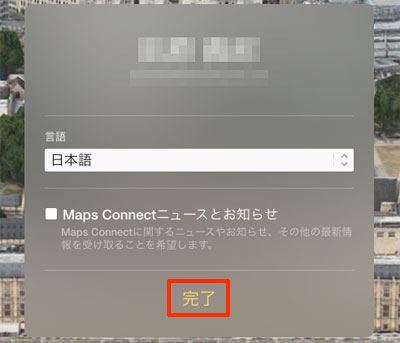
⑥利用規約に同意します。
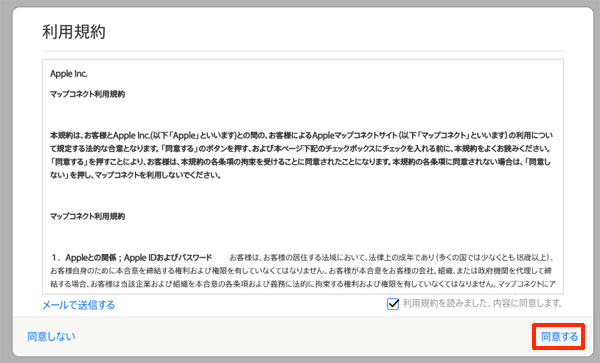
2. 店舗情報を登録
店舗情報を登録します。
①「場所の名前」と「住所」を入れて検索
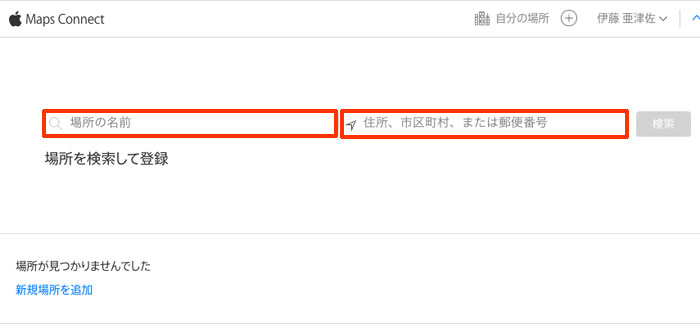
②飲食店や美容室などの場合、グルメサイトや予約サイトなど、ネット上の情報を元に店舗が表示されますので、店舗をクリック
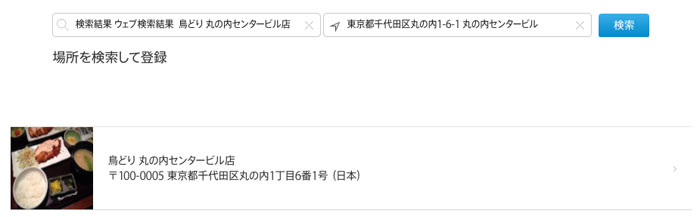
③店舗が表示されなければ、「新規場所を追加」をクリックします。
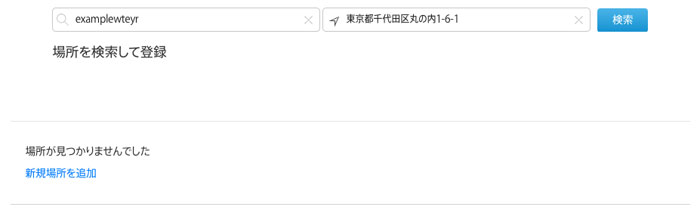
④基本情報を入力
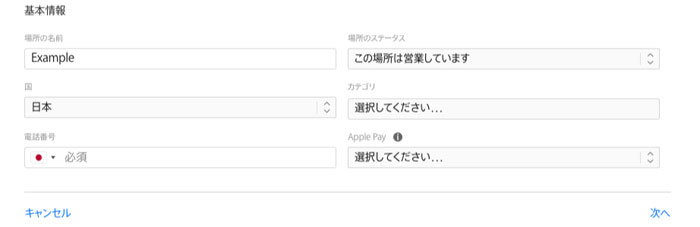
- 場所の名前・・・店舗名 (ビジネス名) を入力します。新規で追加する場合、アルファベットの大文字のみの名称を使用できないのでご注意ください。例えば、CAFE LEMONという店舗名の場合、 CAFE LEMON (カフェ レモン) とすれば登録可能です。
- 国・・・日本となります。
- 電話番号・・・電話番号を入力します。電話番号はウェブサイトに記載しているものと同じ番号でないと、後でエラーが表示されるのでご注意ください。
- 場所のステータス・・・営業しているのであれば、「この場所は営業しています」になります。
- カテゴリ・・・予めAppleで用意しているカテゴリから選択します。
- Apple Pay・・・「承認済み」か「未承認」か選択します。
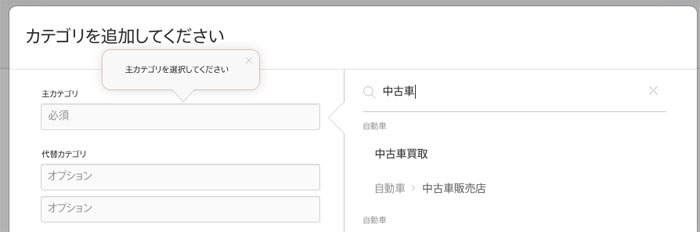
店舗のカテゴリは、予めAppleで用意しているカテゴリから選択
⑤コードを受け取る
実際のビジネスを確認するため、登録した電話番号でコードを受け取ります。
「今すぐかける」をクリックします。
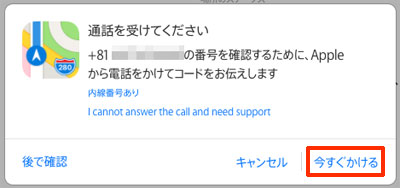
すぐ電話がかかってくるので、コードを入力します。
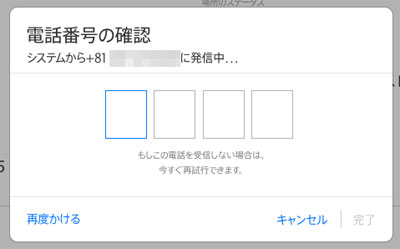
⑥住所を入力する
住所を入力します。(都道府県から入力)

すると、郵便番号などが自動で入力されるので、間違っていなければ「次」をクリックします。
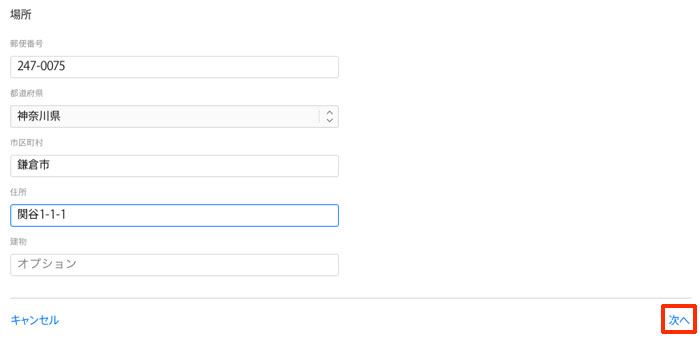
⑦ピンを建物の出入り口付近に動かす
ピンを建物の出入り口付近に動かします。ピンの上でマウスを長押しするとピンを移動できます。地図を拡大してピンを設定します。入口付近にしたら「次へ」をクリックします。
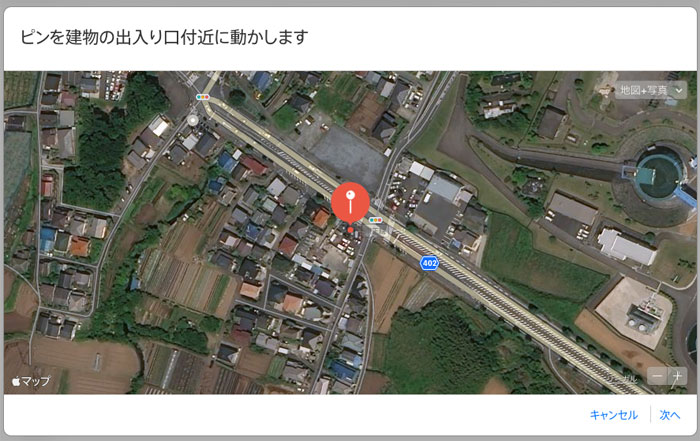
ピンの位置が曲者で、設置場所によってはうまく認証されないのでご注意ください。
⑧営業時間を入力
営業時間を入力します。
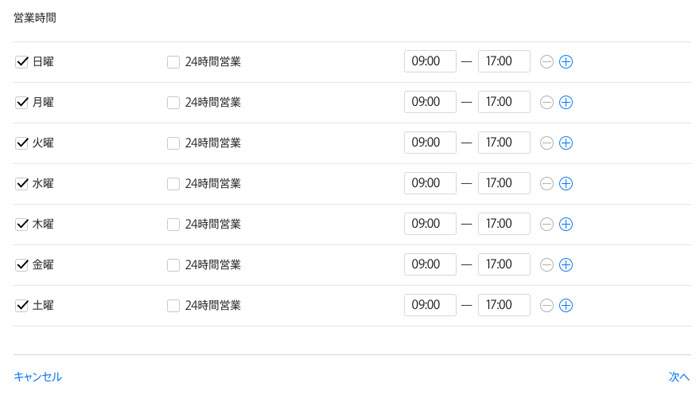
⑨Webリンクを入力
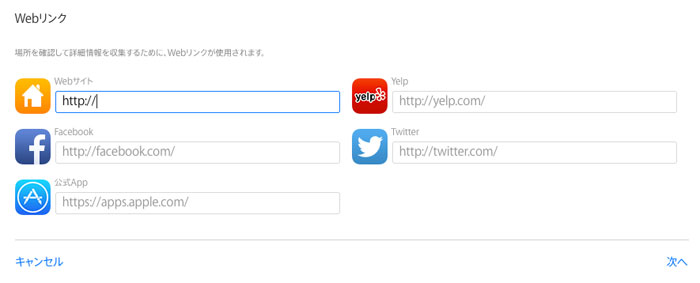
- Webサイト
- 公式AppYelp
- Yelp
URLを入力したら「次へ」をクリックします。
⑩プロフィールが分析される
入力した内容に問題がないかどうか、プロフィールが分析されます。
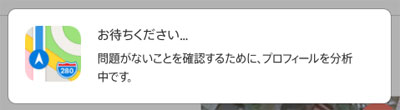
アラートが見つかった場合は、問題点を解決します。「アラートを確認」をクリックします。
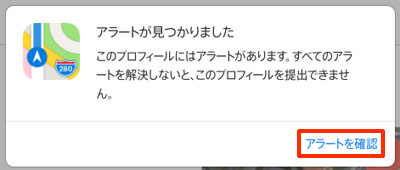
今回、2つのアラートが表示されたので修正します。
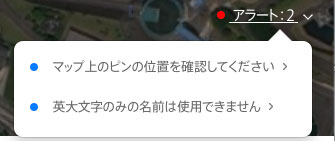
3. 審査へ提出
「審査へ提出」をクリックして提出します。

編集内容の審査が完了すると、登録しているメールアドレスに通知が来ます。
数日から2週間以内で通知が届きます。
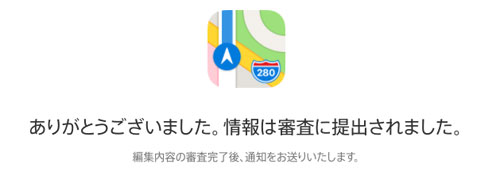
ビジネス情報を変更するには?
ビジネス情報を修正することもあると思います。
登録時と同様、Apple Maps Connectにサインインして、情報を修正します。
注意点として、正しいビジネス情報を入力したとしても、エラーが表示されて変更が承認されないことがあります。
この記事を書いている2020年5月13日現在、かなりの頻度で以下の画像のようなエラーが表示されます。
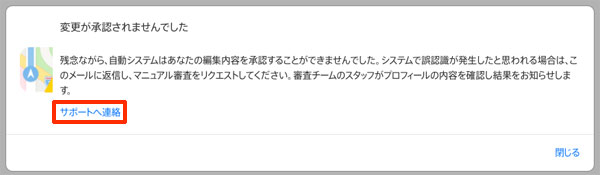
残念ながら、自動システムはあなたの編集内容を承認することができませんでした。システムで誤認証が発生したと思われる場合は、このメールに返信し、マニュアル審査をリクエストしてください。審査チームのスタッフがプロフィールの内容を確認し結果をお知らせします。
「サポートへ連絡」というリンクがあるので、クリックして問題点をサポートに伝えてください。
さいごに
Apple Maps Connectにローカルビジネスを登録する方法についてお伝えしました。
iPhoneを使っているユーザーは、意識しないでAppleマップを使っているケースが結構ありますので、登録することを強くオススメします。

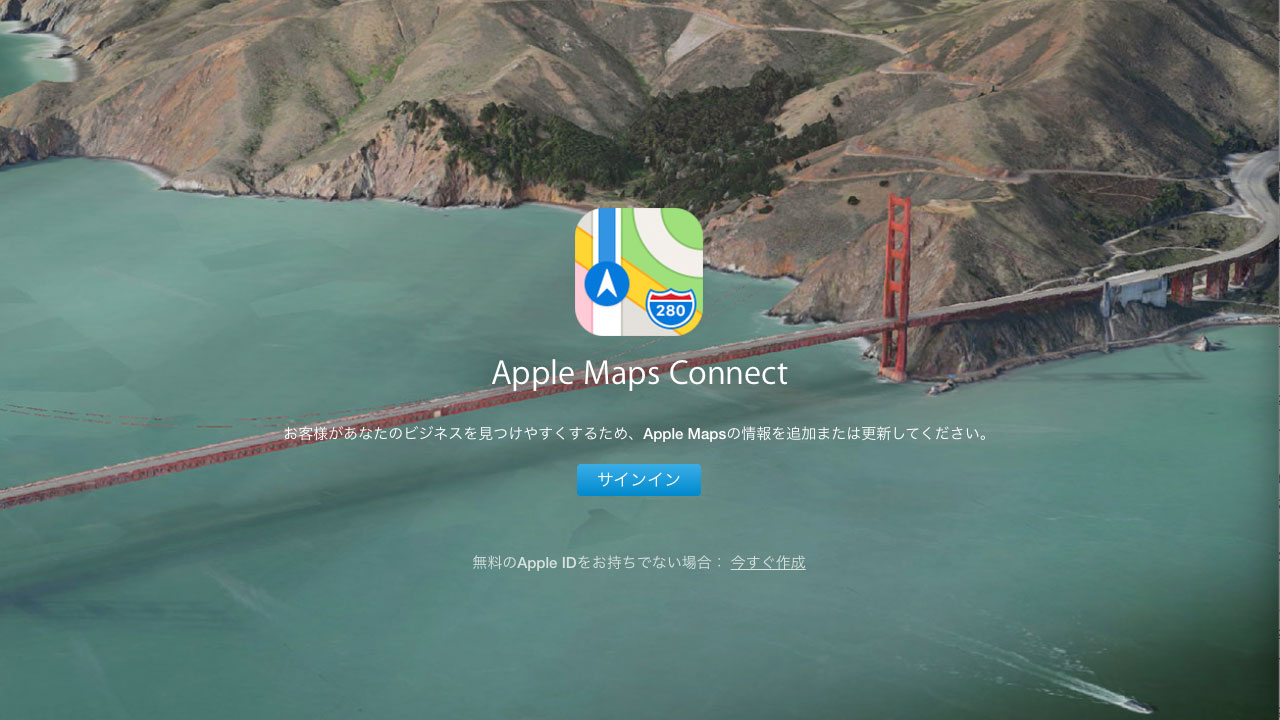
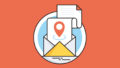









ナレッジ